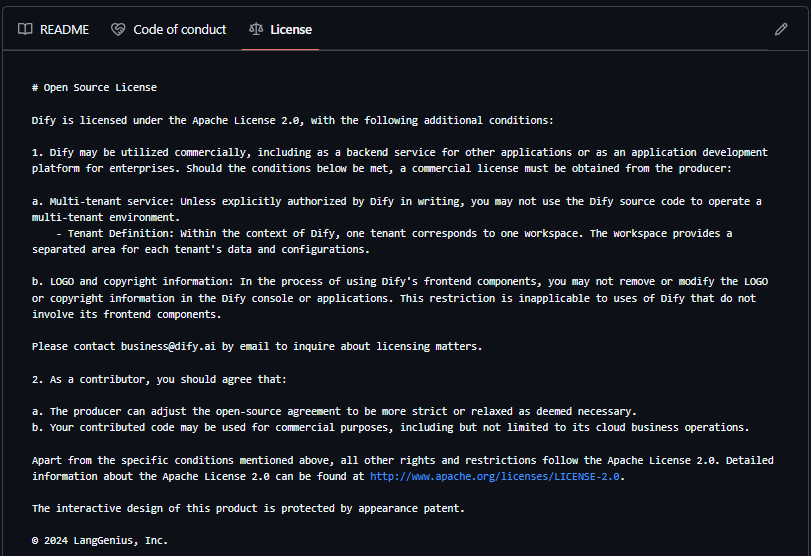
在git clone之前,複習一下我們在Part1曾經提到的好習慣:使用任何github專案之前,先確認他授權的使用範圍。來到Dify的github,可以看到Dify根據Apache License 2.0授權使用,是可以做商業應用的,不過他有幾個額外的附加條款:

接著,請確認自己的硬體設備,CPU至少有兩核心而且RAM至少有4GB,不然可能會跑不動Dify。但這邊筆者還是建議,不要剛好符合最低標準,畢竟跑起來太慢或者是跑了很久的程式才突然報錯誤訊息,可是會讓人十分想吐血。幸好目前看起來Dify對硬體規格的要求不算太高,看起來不會吃到太多的資源,多數開發者使用的硬體設備跑起來應該都十分有餘裕。
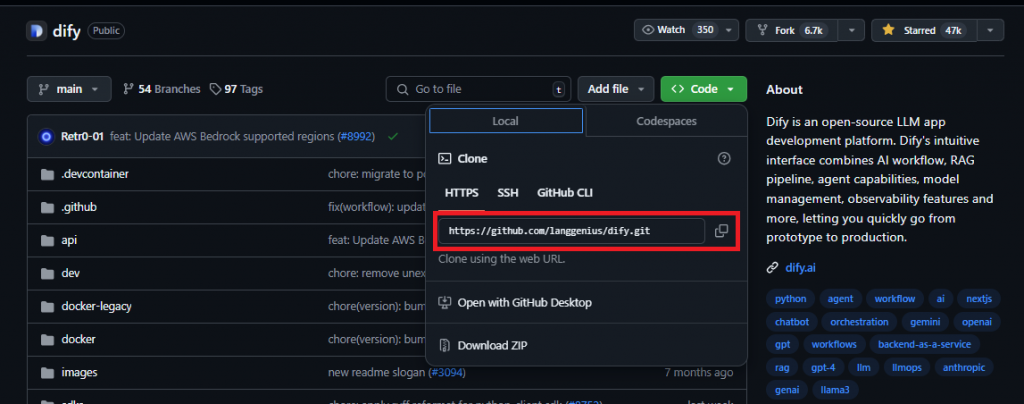
git clone <剛剛複製的git位置> 開始下載程式碼,如果執行完之後看到以下結果、沒有出現錯誤訊息,就成功把程式碼下載到地端啦。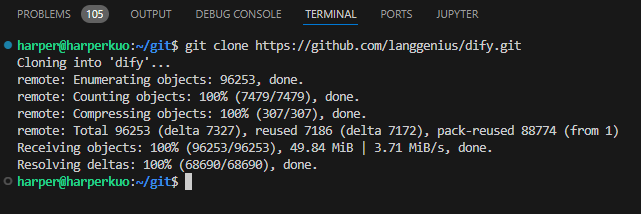
今天透過一個git指令快速地將程式碼由雲端下載到地端,這對開發者來說應該是很熟悉的步驟了,但如果你是開發新夥伴,可能會遇到一些困難。明天,會補充到目前為止,開發環境所須注意的事項。
Dify(github)
https://github.com/langgenius/dify/tree/main
沒想到颱風還在台灣本島,筆者明天要回辦公室上班了,大家出門小心!

 iThome鐵人賽
iThome鐵人賽
 看影片追技術
看更多
看影片追技術
看更多